荣耀手机数据线连接电脑怎么传文件 手机通过USB线传送文件到电脑教程
更新时间:2024-05-25 13:41:06作者:yang
荣耀手机作为一款备受青睐的智能手机品牌,其数据线连接电脑传输文件的方法备受用户关注,通过USB线连接手机和电脑,可以实现文件的快速传输。在传送文件到电脑的过程中,用户需要注意选择正确的传输模式,并确保手机和电脑之间的连接稳定。接下来我们将详细介绍荣耀手机通过USB线传送文件到电脑的操作步骤,帮助用户更加便捷地管理手机中的文件。
步骤如下:
1.将手机和电脑通过USB数据线连接。

2.下拉手机通知栏,点击“正在通过USB充电”的图标。
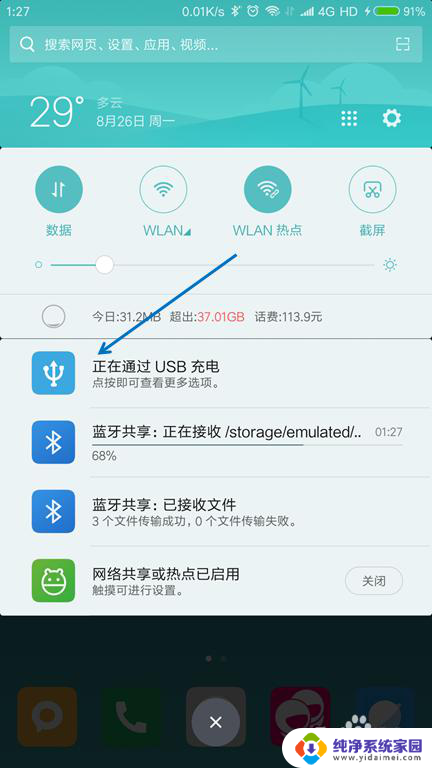
3.USB的用途里面选择“传输文件(MTP)”。
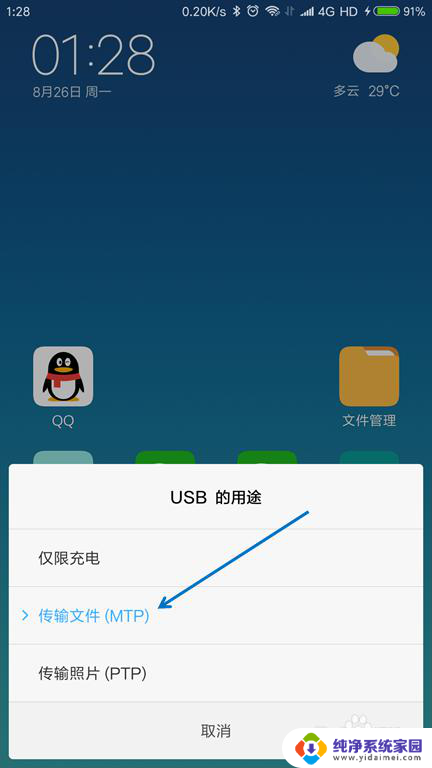
4.按下键盘上面的【Windows + E】组合键,打开文件管理器。

5.找到已经连接的手机,双击打开。

6.找到要传送到电脑的文件,选择并按下【Ctrl+C】复制。
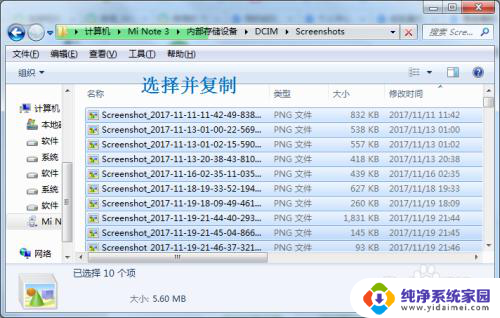
7.在电脑上面找到要存放的位置,按下【Ctrl+V】粘贴。
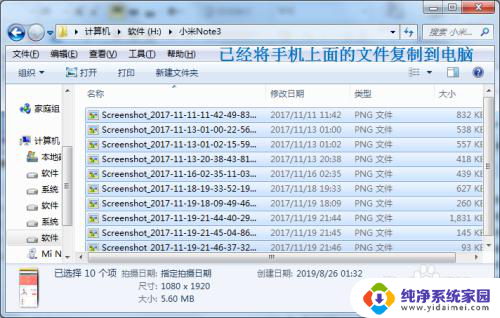
以上是关于如何使用荣耀手机数据线连接电脑传输文件的全部内容,如果您遇到相同的情况,可以按照以上方法解决问题。
荣耀手机数据线连接电脑怎么传文件 手机通过USB线传送文件到电脑教程相关教程
- 电脑怎么通过数据线传文件给手机 手机数据线连接电脑传文件教程
- 手机数据线传输文件到电脑需要设置吗 手机通过USB线传送文件到电脑的步骤
- 苹果手机数据线怎么传输文件到电脑 iphone数据线传文件教程
- 苹果手机连接数据线怎么传输文件 通过USB线将手机数据传输到电脑
- 手机怎么usb传输文件到电脑 如何连接手机和电脑通过USB线传送文件
- 手机通过数据线连接电脑传文件 手机数据线连接电脑传文件方法
- 手机数据线与电脑连接传文件 USB线传送手机文件到电脑的操作指南
- 如何使用数据线将手机上的文件传到电脑上 手机如何通过USB线将文件传输到电脑
- 手机数据线连电脑传文件 手机数据线连接电脑传文件教程
- 连接数据线怎么把手机文件传输到电脑 如何使用USB线将手机文件传输到电脑
- 笔记本开机按f1才能开机 电脑每次启动都要按F1怎么解决
- 电脑打印机怎么设置默认打印机 怎么在电脑上设置默认打印机
- windows取消pin登录 如何关闭Windows 10开机PIN码
- 刚刚删除的应用怎么恢复 安卓手机卸载应用后怎么恢复
- word用户名怎么改 Word用户名怎么改
- 电脑宽带错误651是怎么回事 宽带连接出现651错误怎么办